一加5怎么把电脑上视频传到手机上
来源:网络收集 点击: 时间:2024-05-27【导读】:
我们经常需要在电脑和手机之间相互传输文件(图片,视频等),下面我们讲一下一加5怎么把电脑上的视频传到手机上。工具/原料more电脑手机数据线方法/步骤1/5分步阅读 2/5
2/5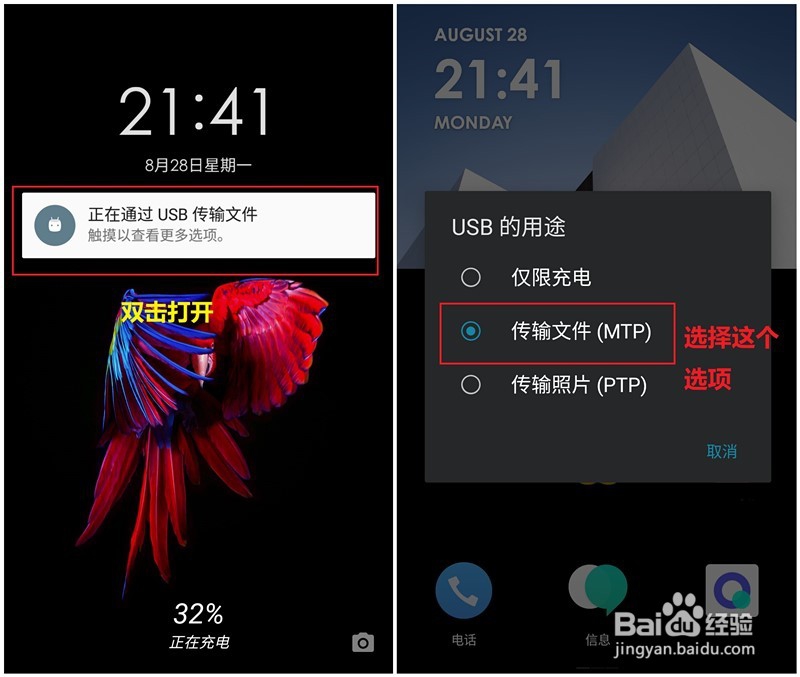 3/5
3/5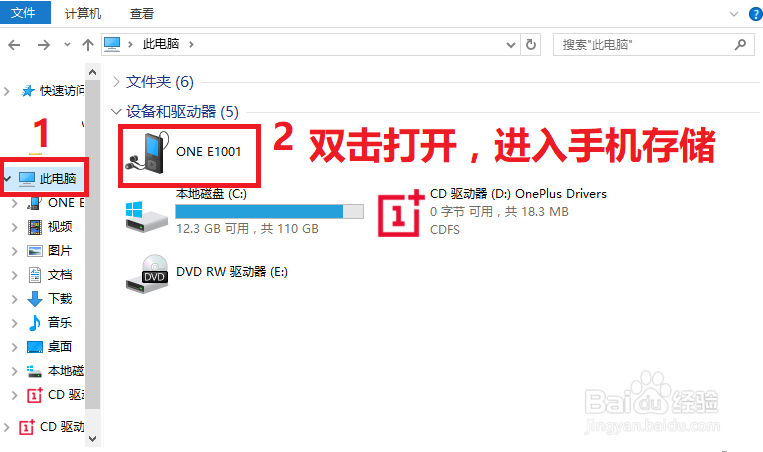
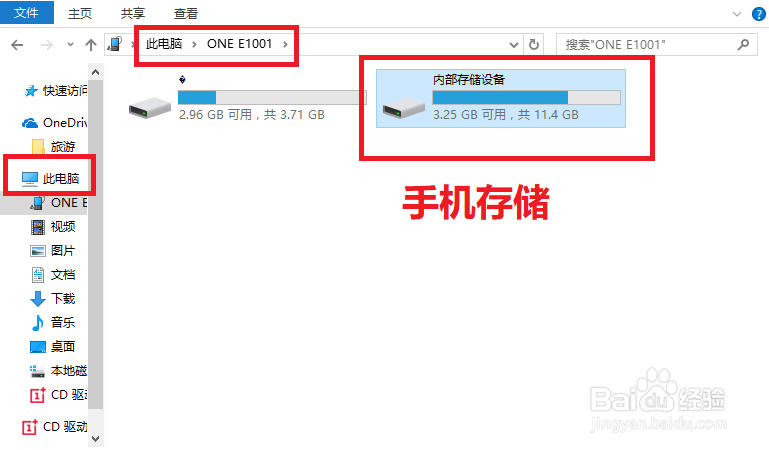
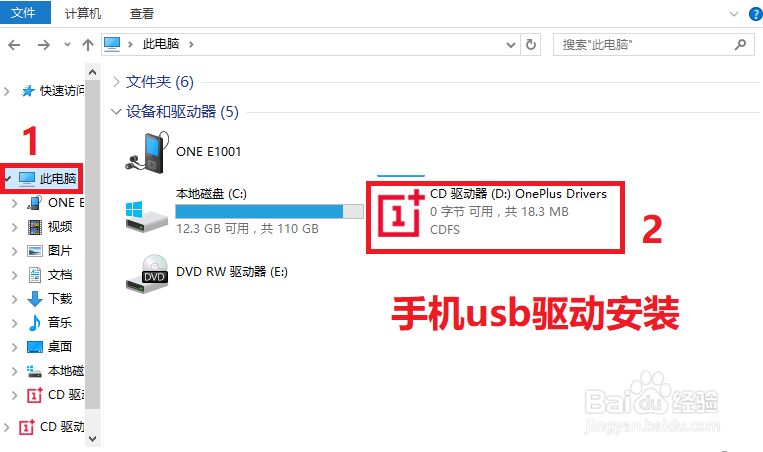
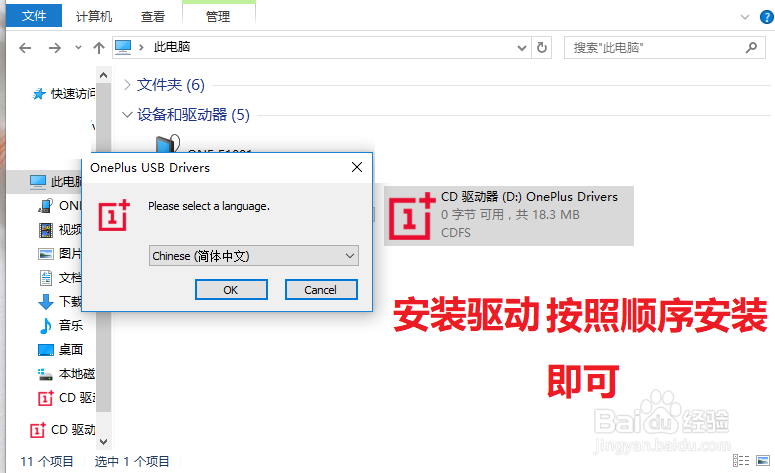 4/5
4/5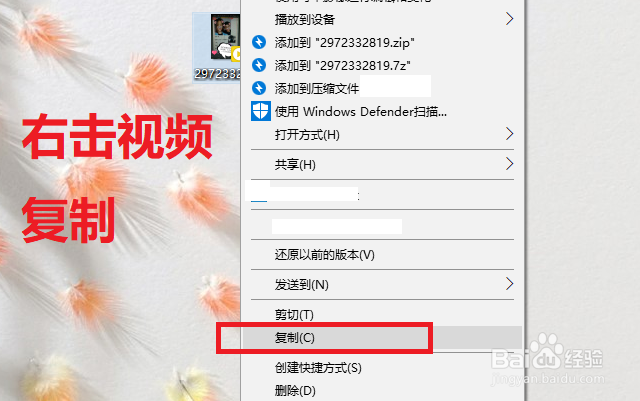 5/5
5/5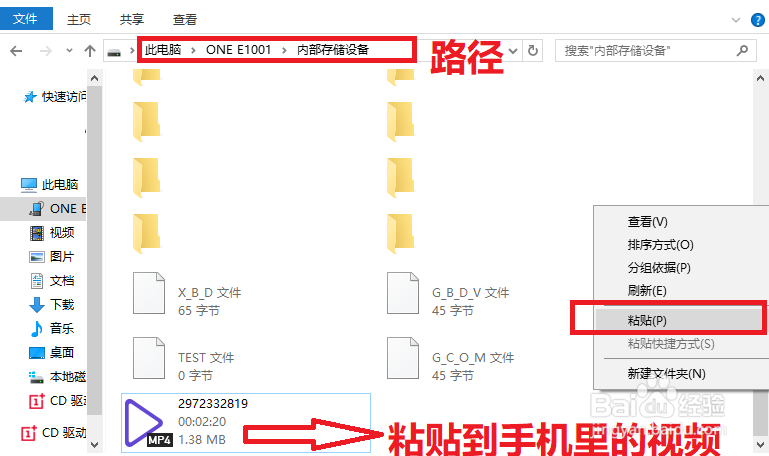 注意事项
注意事项
一,拿出手机和手机的数据线(手机的充电线),将手机和电脑通过数据线进行连接。
 2/5
2/5二,设置USB传输类型,将手机和电脑连接后,手机主界面救拒会弹出“USB用途科脂”选项。然后选择“传输文件”选项。
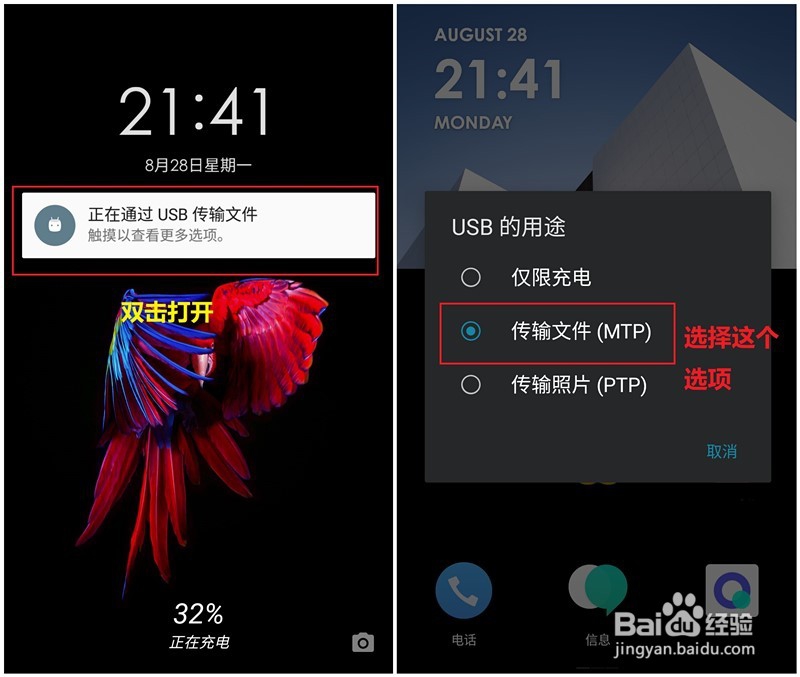 3/5
3/5三,选择之后,在电脑上找到手机的存储选项。方法如下:
win10系统:使用快捷键“win+E打开文件资源管理器”,在文件资源管理器界面单击“此电脑”选项,就可以看到手机的存储(以One开头的)。
win7系统:直接在桌面点击“我的电脑”选项,即可看到手机的存储(以One开头的)。
注意如果按照上面的操作看不到手机的存储,那就需要安装手机的USB驱动,方法如下:
和上面的方法一样,打开“我的电脑/此电脑”选项,找到“CD驱动器(有一加的logo)”选项,然后双击此选项,按照步骤安装即可,安装完后,在进行上述操作即可。
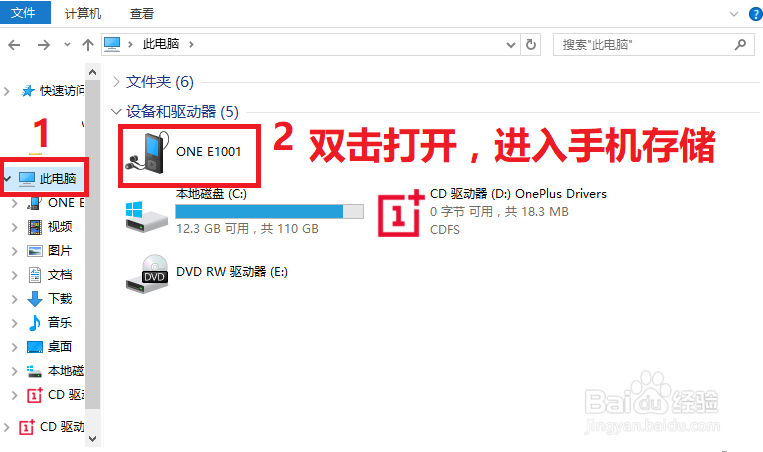
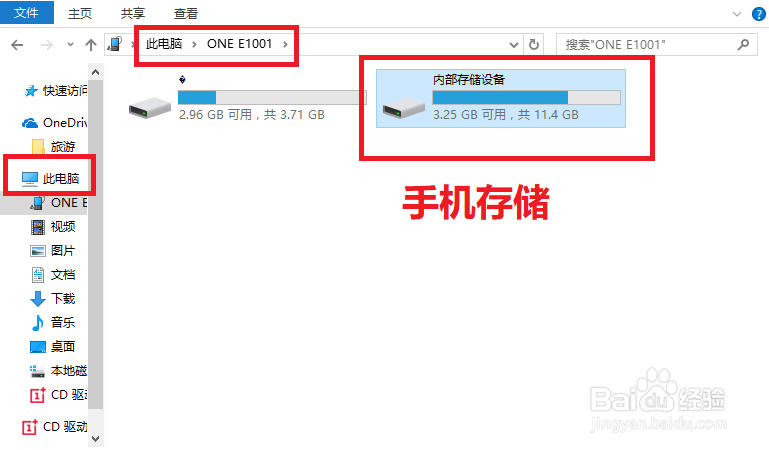
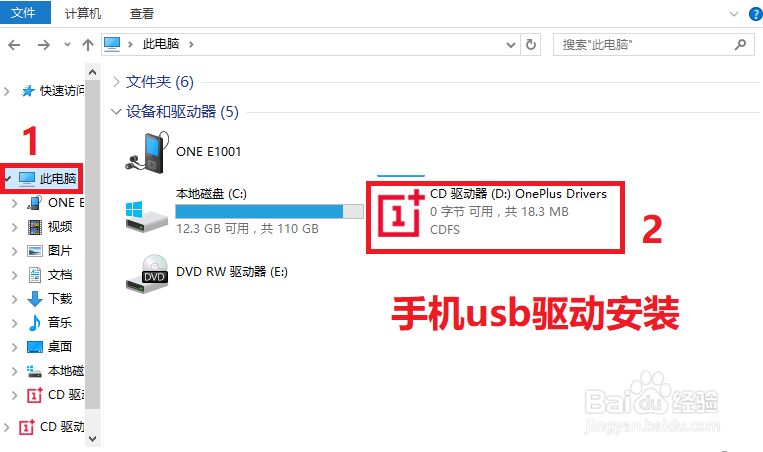
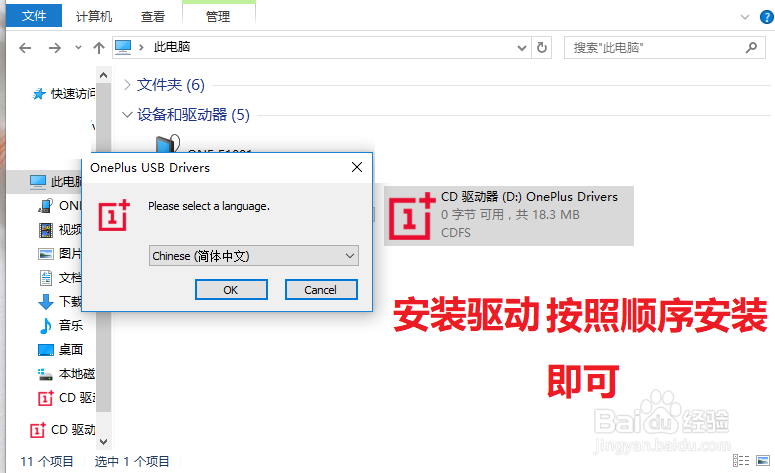 4/5
4/5四,找到电脑上需要移动到手机上的视频,然后复制这个视频。
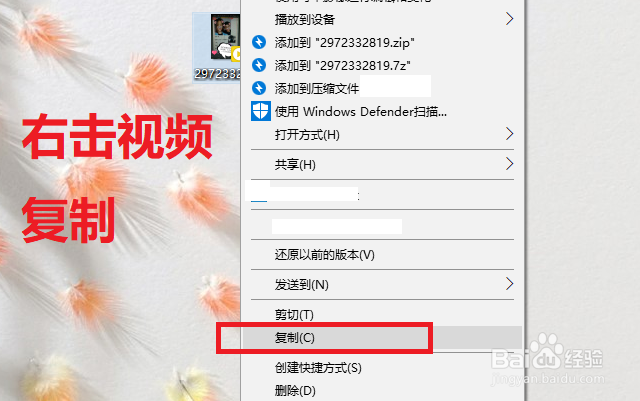 5/5
5/5五,复制之后,找到手机的存储,双击打开,然后将视频粘贴到里面(也可以新建一个始敏科文件夹(起个名字),将视频粘贴到这个文件夹里面,容易找到)。
传输完成后,打开手机,在相应的文件夹里面就可以找到。
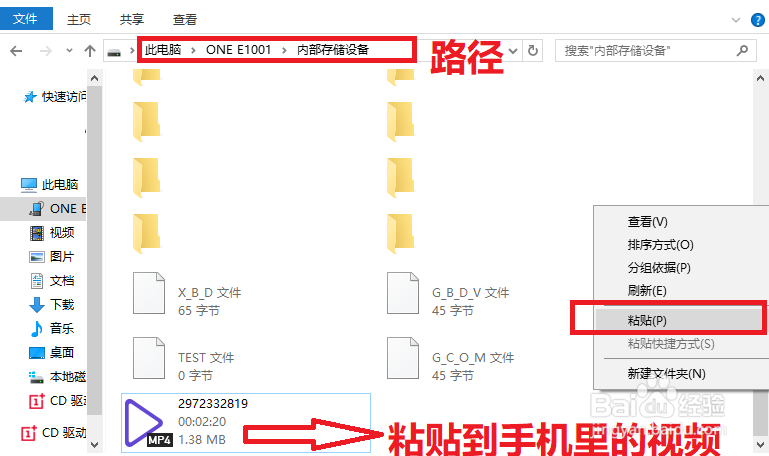 注意事项
注意事项本篇经验只是讲了通过本地传输的方法,也可以通过某些软件进行网上传输。
一加5视频一加电脑传输版权声明:
1、本文系转载,版权归原作者所有,旨在传递信息,不代表看本站的观点和立场。
2、本站仅提供信息发布平台,不承担相关法律责任。
3、若侵犯您的版权或隐私,请联系本站管理员删除。
4、文章链接:http://www.1haoku.cn/art_844787.html
上一篇:ps怎么改文字滤镜效果
下一篇:铁路12306如何设置企业信息
 订阅
订阅